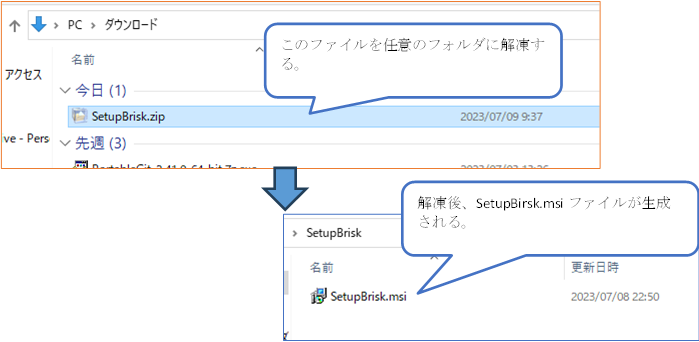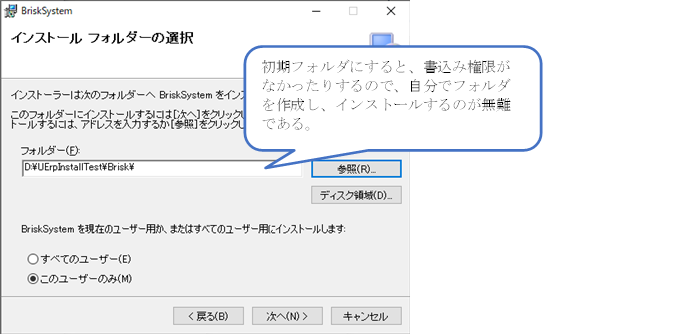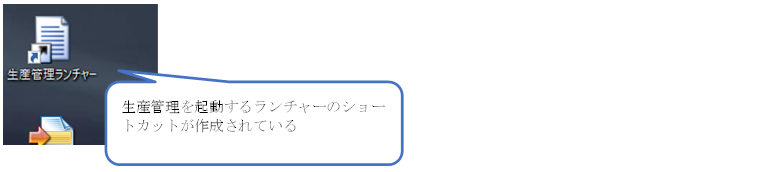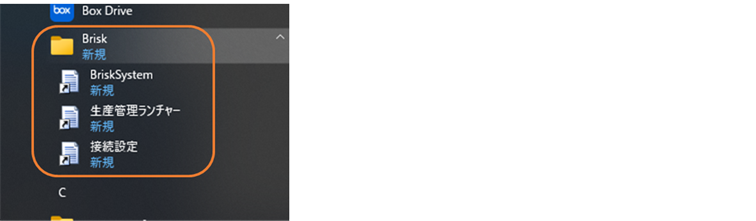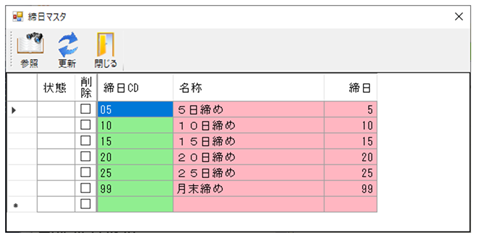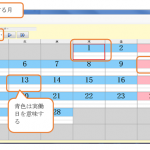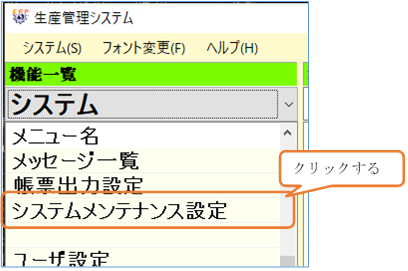-
ダウンロード
ダウンロードは、トップページから行います。
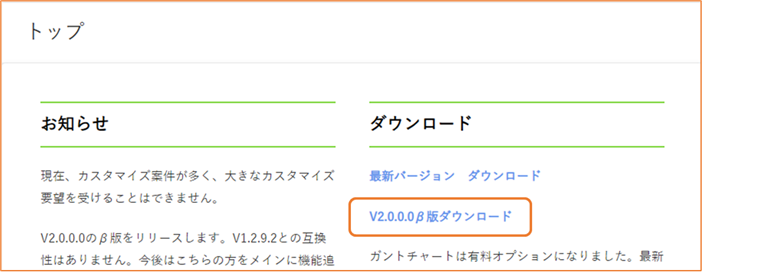
ダウンロードが完了すると、ダウンロードフォルダにSetupBrisk.zipファイルがダウンロードされていると思うのでそれを解凍する。
![]()
解凍後、SetupBrisk.msiファイルが生成されるのでダブルクリックし、インストールを開始する。
-
インストール
ダブルクリックするとセットアップウィザードが起動するので必手順に従い進めていく。
「WindowsによってPCが保護されました」と表示される場合、「詳細情報」をクリックして、「実行」ボタンを押下してください。
設定するのは、インストールを行うフォルダくらいなのでインストール自体は難しくありません。
![]()
インストール後は、作成されたものを確認する。
インストールフォルダ、デスクトップのメニュー、メニューを確認する。
-
インストールフォルダ
インストールフォルダには次の4つのフォルダが作成されていることを確認。
・BIN
・Data
・Excel
・INI
-
デスクトップショートカット
生産管理ランチャーのショートカットが作成されていることを確認。
![]()
-
メニュー
Windowsメニューに「Brisk」が追加されている。そこに3つのショートカットが存在する。
・BriskSystem
・生産管理ランチャー
・接続設定
![]()
-
|
BriskSystem |
生産管理システムが起動されるが、直接は起動しない。直接起動するとアップデートがかからないため、よほどでない限りランチャーを使用して起動する。 |
|
生産管理ランチャー |
アップデート状態を確認して、BriskSystemを起動する。 |
|
接続設定 |
BriskSystemのデータベース接続先を設定する。 |